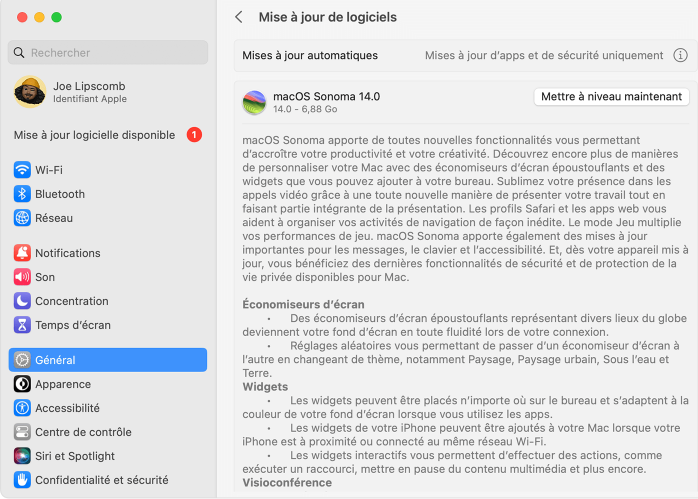iPhone bloqué sur l'écran de restauration ? 6 façons de résoudre le problème !
 Théodore Rodin
Théodore Rodin- Updated on 2024-03-14 to Fix iPhone
En se référant aux discussions sur reddit concernant l'iPhone bloqué sur l'écran de restauration, nous savons que de nombreuses personnes rencontrent ce problème, ce qui peut être frustrant et déconcertant. Dans ce guide, nous examinerons les causes courantes de ce problème et proposerons des solutions pratiques pour vous aider à naviguer et à résoudre la situation, garantissant ainsi le retour à un fonctionnement sans faille de votre iPhone. Rejoignez-nous dans ce parcours de dépannage pour surmonter le défi de l'écran de restauration bloqué
- Partie 1. Pourquoi mon iPhone est-il bloqué sur l'écran de restauration ?
- Partie 2. Comment réparer un iPhone bloqué sur l'écran de restauration sans ordinateur ?
- Partie 3. La manière la plus rapide de réparer un iPhone bloqué sur l'écran de restauration sans perte de données
- Partie 4. Autres méthodes possibles d'iTunes pour réparer un iPhone bloqué sur l'écran de restauration
- 1. Restaurer l'iPhone via iTunes
- 2. Mettre à jour iTunes pour résoudre un iPhone bloqué sur l'écran de restauration
- 3. Restaurer l'iPhone en mode DFU via iTunes
- Partie 5. Les questions fréquemment posées sur l'iPhone bloqué sur l'écran de restauration
Partie 1. Pourquoi mon iPhone est-il bloqué sur l'écran de restauration ?
Les raisons les plus courantes pour lesquelles un iPhone reste bloqué sur l'écran de restauration affichant le logo Apple ou le message "Connecter à iTunes" sont :
Mise à jour iOS échouée ou interrompue - Si l'iPhone ne parvient pas à terminer correctement l'installation d'une mise à jour iOS, cela peut entraîner le blocage de l'appareil en mode de récupération.
Défaillance matérielle - Des composants matériels défectueux comme la batterie, la carte logique ou les connecteurs peuvent conduire un iPhone à rester bloqué sur l'écran de restauration lors du démarrage.
Redémarrage forcé pendant la mise à jour - Si l'iPhone est éteint de force pendant une mise à jour iOS, il peut échouer à redémarrer correctement et rester bloqué.
Restauration iTunes boguée - Des erreurs pendant le processus de restauration iTunes peuvent également entraîner le démarrage incorrect de l'iPhone et l'affichage de l'écran de restauration.
Stockage complet - Un espace de stockage insuffisant peut empêcher l'achèvement d'une mise à jour iOS et entraîner le passage de l'iPhone en mode de récupération.
Partie 2. Comment réparer un iPhone bloqué sur l'écran de restauration sans ordinateur ?
Un redémarrage forcé, également appelé réinitialisation matérielle, est l'un des moyens les plus simples de débloquer un iPhone de l'écran de restauration sans avoir besoin d'un ordinateur. Voici les étapes pour effectuer un redémarrage forcé sur différents modèles d'iPhone si mon iPhone est bloqué sur l'écran de restauration :
Redémarrer de force un iPhone 8 ou ultérieur (iPhone 8/X/XS/XR/11/12)Appuyez rapidement sur le bouton Volume Haut et relâchez-le. Ensuite, appuyez rapidement sur le bouton Volume Bas et relâchez-le. Enfin, maintenez enfoncé le bouton latéral jusqu'à ce que le logo Apple apparaisse à l'écran.
Redémarrer de force un iPhone 7 et 7 PlusMaintenez enfoncés simultanément les boutons Volume Bas et latéral jusqu'à ce que le logo Apple apparaisse à l'écran. Ensuite, relâchez les deux boutons.
Redémarrer de force un iPhone 6 et plus ancienSur les anciens modèles d'iPhone comme le 6, appuyez et maintenez enfoncés à la fois le bouton Accueil et le bouton latéral jusqu'à ce que le logo Apple s'affiche à l'écran.

La réinitialisation matérielle forcera votre iPhone à redémarrer, ce qui devrait le sortir de l'écran de restauration bloqué. Après le chargement du logo Apple, attendez que l'iPhone termine de redémarrer dans le système d'exploitation normalement avant de reprendre son utilisation.
Partie 3. La manière la plus rapide de réparer un iPhone bloqué sur l'écran de restauration sans perte de données
UltFone iOS System Repair est l'une des solutions les plus rapides et les plus efficaces pour réparer un iPhone bloqué sur l'écran de restauration après un dégât des eaux ou après une mise à jour sans risque de perte de données.
Les principaux avantages de l'utilisation d'UltFone iOS System Repair sont :
- Sortie du Mode Restauration en un Clic : Permet de sortir en toute sécurité votre iPhone de l'écran de restauration en quittant le mode de récupération sans perte de données. Beaucoup plus simple qu'avec iTunes.
- Réparation de plus de 150 problèmes iOS : Résout de nombreux problèmes iOS tenaces pouvant entraîner l'affichage de l'écran de restauration de l'iPhone, tels que le logo Apple, la boucle de démarrage, l'écran noir, etc. Taux de réussite élevé.
- Aucune suppression de données : Répare les problèmes système et l'iPhone bloqué sur la restauration sans supprimer vos données et votre contenu stockés sur l'appareil.
- Prise en charge des derniers iPhone/iOS : Fonctionne pour tous les modèles d'iPhone fonctionnant jusqu'à la dernière version iOS 17. Corrige également les problèmes des iPhone 15.
- Convivial : Une interface simple vous guide à travers la récupération du système iOS étape par étape comme un professionnel. Aucune connaissance technique nécessaire.
Cliquez sur le bouton ci-dessous pour réparer l'iPhone bloqué en mode restauration
Voici comment réparer un iPhone bloqué en mode restauration :
- Étape 1Téléchargez et installez UltFone iOS System Repair sur votre ordinateur Windows ou Mac. Connectez l'iPhone via un câble USB et ouvrez le programme.

- Étape 2Dans UltFone, cliquez sur "Réparation du Système" > "Réparation Standard" pour démarrer le processus de récupération de l'iPhone bloqué.

- Étape 3Le logiciel détectera le modèle de votre iPhone et téléchargera le firmware dont il a besoin.

- Étape 4Cliquez sur "Démarrer la Réparation Standard". UltFone résoudra maintenant les erreurs système causant le problème d'écran de restauration.

- Étape 5En quelques minutes, la réparation sera terminée, et votre iPhone redémarrera normalement, ne restant plus bloqué sur l'écran de restauration. Vous pouvez recommencer à utiliser votre iPhone..

Part 4. Other Possible Ways of iTunes to Fix iPhone Stuck on Restore Screen
1. Restore iPhone via iTunes
Restoring your iPhone using iTunes can reinstall a clean, working copy of iOS and overcome many system errors causing the device to get stuck. Here is how to fix restore screen on iPhone:
- 1. Connect iPhone to computer and open the latest iTunes
- 2. On the iPhone summary page, click "Restore iPhone"
- 3. In the popup prompt, click "Restore and Update" to reinstall iOS
- 4. Wait for the restore process to complete

2. Mettez à jour iTunes pour résoudre le problème de l'iPhone bloqué sur l'écran de restauration
Une version obsolète d'iTunes peut contribuer aux échecs de restauration de l'iPhone. La mise à jour peut résoudre les incompatibilités. Voici comment résoudre l'iPhone bloqué sur la restauration iCloud :
- 1. Sur votre ordinateur, ouvrez l'application App Store
- 2. Recherchez iTunes et cliquez pour ouvrir la page iTunes
- 3. Cliquez sur "Obtenir" ou "Mettre à jour" pour télécharger la dernière version d'iTunes
- 4. Suivez les invites pour mettre à jour et relancer iTunes
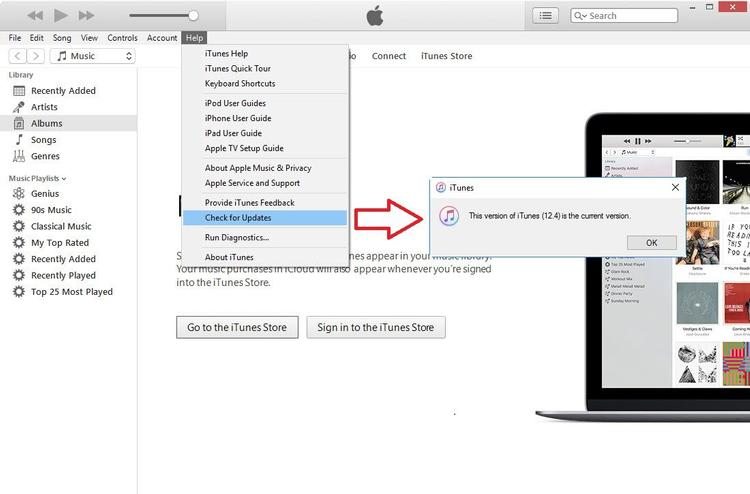
3. Restaurer l'iPhone en mode DFU via iTunes
La restauration en mode Device Firmware Upgrade (DFU) peut résoudre des problèmes système plus profonds et réinstaller complètement iOS. Voici comment résoudre l'iPhone bloqué sur l'écran de restauration sans ordinateur :
- 1. Branchez l'iPhone à l'ordinateur, puis redémarrez-le de force
- 2. Ouvrez l'application iTunes et maintenez enfoncés les boutons Côté + Accueil pendant 5 secondes
- 3. Continuez de maintenir enfoncé le bouton Accueil, mais relâchez le bouton Côté
- 4. Cliquez sur "Restaurer" dans iTunes pour effacer l'iPhone et réinstaller iOS
Partie 5. Questions Courantes sur l'iPhone Bloqué sur l'Écran de Restauration
Q1. Combien de temps l'iPhone reste-t-il en mode restauration ?
Un iPhone peut rester bloqué sur l'écran de restauration indéfiniment jusqu'à ce que le problème logiciel sous-jacent soit résolu. Il affichera l'écran de restauration avec le message "Connectez-vous à iTunes" à chaque redémarrage.
Q2. Comment savoir si la restauration de l'iPhone est terminée ?
Vous saurez que le processus de restauration de l'iPhone est terminé lorsque vous verrez l'écran de configuration "Bonjour" avec une invitation à configurer l'iPhone comme neuf ou à le restaurer à partir d'une sauvegarde. Cela indique que iOS a été réinstallé avec succès.
Conclusion
Se retrouver bloqué sur l'irritant écran de restauration peut maintenir votre iPhone piégé en mode récupération, inaccessible pour une utilisation régulière.
En comprenant ce qui cause l'iPhone bloqué sur l'écran de restauration iPhone 11 et en essayant des solutions comme l'outil UltFone iOS System Repair, vous pouvez rapidement remettre votre iPhone en marche. Avec quelques étapes simples de dépannage, vous aurez votre iPhone restauré et fonctionnant à nouveau en un rien de temps.

 Théodore Rodin
Théodore Rodin